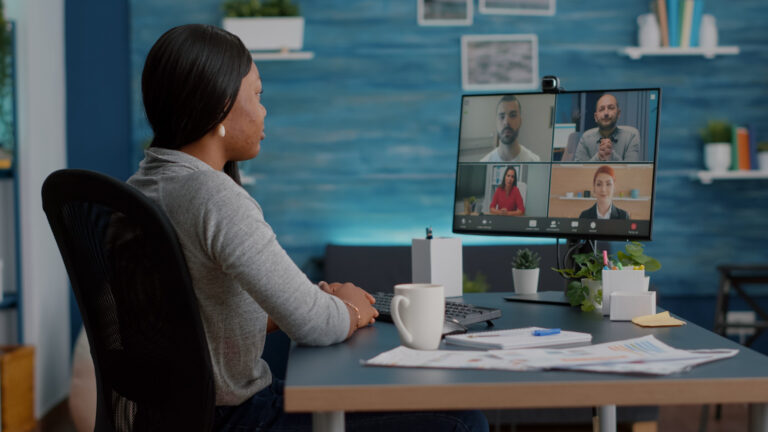Aplikasi yang kini telah menjadi andalan di masa pandemi ialah Zoom. Mulai dari sekolah, kerja, diskusi organisasi, seminar, dan masih banyak kegiatan lainnya dilaksanakan melalui Zoom untuk menjaga protokol kesehatan.
Akan tetapi beberapa pengguna mengeluhkan beberapa hal dari aplikasi ini. Salah satu hal yang sering dikeluhkan ialah kamera Zoom terbalik.
Kamera Zoom yang terbalik biasanya dikarenakan pengaturan default atau bawaan dari aplikasi. Dengan kamera yang terbalik, tampilan kamera pengguna terlihat seperti sedang berkaca. Untuk mengubah pengaturan Mirror My Video, simak tutorialnya di bawah ini:
Mengatasi Kamera Zoom yang Terbalik di Laptop
Jika pembaca mengalami kamera Zoom terbalik di laptop, sebaiknya pembaca menggunakan Zoom dalam versi aplikasinya untuk pengaturan yang lebih lengkap. Berikut ini langkah-langkahnya:
- Buka aplikasi Zoom di laptop.
- Pastikan pembaca menggunakan aplikasi Zoom dengan versi terbaru.
- Jika belum, klik pada instruksi aplikasi untuk melakukan update versi Zoom.
- Usai aplikasi ter update, lakukan login akun Zoom.
- Pada tampilan depan aplikasi Zoom, klik icon pengaturan yang terdapat di sudut kanan atas untuk membuka menu pengaturan Zoom.
- Zoom akan menampilkan beberapa opsi menu pada bagian kiri tampilan layar. Pilih opsi Video.
- Pada opsi ini, pengguna bisa mengatur penampilan videonya sesuai dengan yang diinginkan. Akan terdapat tampilan preview kamera juga di sini. Di bawah tampilan preview akan tersedia beberapa menu pengaturan video. Periksa bagian pengaturan Mirror my video.
- Jika bagian pengaturan ini ber checklist, ini berarti pengaturan mirror my video yang membuat kamera Zoom terbalik. Klik bagian checklist untuk menonaktifkannya.
- Cek preview tampilan kamera dan pengguna akan melihat kamera yang sudah tidak terbalik lagi.
Baca juga: Cara Mengatasi Kamera Laptop Tidak Berfungsi Saat Zoom Meeting
Mengatasi Kamera Zoom yang Terbalik di Hp Android
Untuk mengatasi kamera yang terbalik, pembaca juga bisa melakukannya dengan hp android. Namun, sama dengan cara di atas, lakukan langkah-langkah berikut ini menggunakan aplikasi Zoom bukan via web.
Simak langkah-langkahnya berikut ini:
- Buka aplikasi Zoom di hp android.
- Lakukan update aplikasi apabila Zoom pengguna bukan versi terbarunya.
- Usai melakukan update buka aplikasi kembali dan lakukan login akun pengguna.
- Pada tab di bagian bawah, pilih menu pengaturan.
- Lanjutkan dengan memilih opsi Meeting.
- Dalam menu ini pengguna akan disajikan pilihan pengaturan tampilan video saat Zoom berlangsung. Pada bagian video cek apakah Mirror my video memiliki checklist menyala yang berwarna hijau.
- Jika checklist menyala, ketuk sekali agar fitur ini non aktif.
- Selesai, cek preview kamera maka pengguna tidak akan melihat tampilan kamera yang terbalik lagi.
Mengatasi Kamera Zoom yang Terbalik di iPhone
Kamera Zoom yang terbalik juga dapat diatasi di ponsel iPhone. Meskipun terkadang banyak pengguna yang kebingungan karena tampilan aplikasi versi iOS yang cenderung selalu minimalis, langkah-langkah ini dijamin praktis dan mudah dipahami.
- Buka aplikasi Zoom di iPhone.
- Lakukan update untuk mendapatkan versi terbaru aplikasi Zoom.
- Buka aplikasi kembali dan lakukan login akun pengguna.
- Ketuk menu icon pengaturan yang terdapat di pojok kiri atas tampilan aplikasi.
- Lanjutkan dengan memilih pilih Meetings.
- Pada bagian Video, ketuk active button di opsi Mirror my video untuk mematikan fitur yang membuat tampilan kamera Zoom terbalik.
- Selesai, tampilan kamera Zoom pengguna sudah kembali seperti semula.
Itulah cara mengatasi kamera Zoom terbalik di laptop dan hp. Ikuti langkah-langkah di atas dan pastikan untuk menggunakan versi terbaru Zoom dengan aplikasinya. Semoga informasi di atas bermanfaat dan pembaca bisa melakukan kegiatan daring nya dengan lancar kembali.